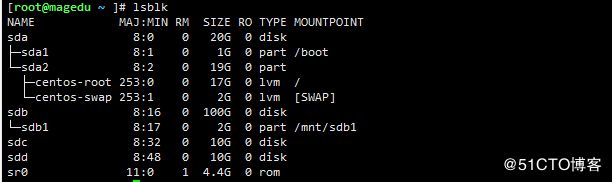1、自建yum仓库,分别为网络源和本地源
开启隐藏文件夹,启动autofs服务,并加入开机启动项
[root@magedu ~ ]# systemctl start autofs
[root@magedu ~ ]# systemctl enable autofs备份原始yum源文件
[root@magedu ~ ]# mkdir /etc/yum.repos.d/bak
[root@magedu ~ ]# mv /etc/yum.repos.d/*.repo /etc/yum.repos.d/bak创建本地源和网络源
[root@magedu ~ ]# vim /etc/yum.repos.d/base.repo
[base]
name=base repo
baseurl=file:///misc/cd/
gpgcheck=0
[epel]
name=EPEL
baseurl=http://mirrors.aliyun.com/epel/$releasever/$basearch
gpgcheck=0
enabled=0查看yum源配置结果:
2、编译安装http2.4,实现可以正常访问,并将编译步骤和结果提交。
1、下载http2.4安装包,并解压
2、查看README ->软件介绍,查看INSTALL ->安装向导
3、开始编译:
–prefix = 指定软件路径。
–sysconfdir = 配置文件的路径单独指定。
–enable-ssl = 启动加密功能。
–enable-so = 启动共享库。
[root@magedu httpd-2.4.25 ]# ./configure \
> --prefix=/data/apps/httpd2.4 \
> --sysconfdir=/etc/httpd \
> --enable-ssl \
> --enable-so4、编译时出错
最后一行提示缺少APR软件。。解决:一般在缺失后面加-devel
[root@magedu httpd-2.4.25 ]# yum install -y apr-devel5、继续编译,安装其他缺失包
[root@magedu httpd-2.4.25 ]# yum install -y apr-util-devel
[root@magedu httpd-2.4.25 ]# yum install -y pcre-devel
[root@magedu httpd-2.4.25 ]# yum install -y openssl-devel
6、编译完成
7、make和make install
[root@magedu httpd-2.4.25 ]# make -j 4
[root@magedu httpd-2.4.25 ]# make install8、添加脚本到PATH路径变量里
[root@magedu httpd-2.4.25 ]# echo $PATH
/data/apps/httpd24/bin:/data/prfile/:/data/prfile/:/usr/local/sbin:/usr/local/bin:/usr/sbin:/usr/bin:/root/bin
9、启动程序
[root@magedu httpd-2.4.25 ]# apachectl start
3、创建一个2G的文件系统,块大小为2048byte,预留1%可用空间,文件系统 ext4,卷标为TEST,要求此分区开机后自动挂载至/test目录,且默认有acl挂载选项
1、查看块设备信息
2、在sdb磁盘上创建大小为2G的分区
3、查看最新块设备信息,并创建文件系统
[root@magedu ~ ]# blkid
/dev/sda1: UUID="4751c10c-7bb5-4888-80ca-e775814baa96" TYPE="xfs"
/dev/sda2: UUID="F9YJ0E-n9LU-NDzh-SswK-QLiT-xHRC-tuJ8Pl" TYPE="LVM2_member"
/dev/sdb1: LABEL="TEST" UUID="9c0b8e25-dbb6-4729-966e-9796037cb315" TYPE="ext4"
/dev/sr0: UUID="2019-09-11-18-50-31-00" LABEL="CentOS 7 x86_64" TYPE="iso9660" PTTYPE="dos"
/dev/mapper/centos-root: UUID="58fb154c-e300-4054-b233-ebf4e0072f91" TYPE="xfs"
/dev/mapper/centos-swap: UUID="eacbad92-1108-4cd0-b934-1a3d8c55c1bc" TYPE="swap" 4、创建挂载点并挂载
[root@magedu ~ ]# mkdir /mnt/sdb1
[root@magedu ~ ]# mount /dev/sdb1 /mnt/sdb1/5、修改etc/fstab 添加:
UUID=9c0b8e25-dbb6-4729-966e-9796037cb315 /mnt/sdb1 ext4 acl 0 06、挂载并重启和验证
[root@magedu ~ ]# mount -a4、创建一个至少有两个PV组成的大小为20G的名为testvg的VG;要求PE大小 为16MB, 而后在卷组中创建大小为5G的逻辑卷testlv;挂载至/users目录
1、查看块设备文件
2、创建pv
3、创建vg
[root@magedu ~ ]# vgcreate testvg /dev/sdc /dev/sdd -s 16
Volume group "testvg" successfully created
[root@magedu ~ ]# vgdisplay4、创建lv
[root@magedu ~ ]# lvcreate -n testlv -L 5G /dev/testvg
Logical volume "testlv" created.
[root@magedu ~ ]# lvdisplay5、格式化lv
[root@magedu ~ ]# mke2fs -t ext4 /dev/testvg/testlv 6、挂载
[root@magedu ~ ]# mkdir /users
[root@magedu ~ ]# mount /dev/testvg/testlv /users7、验证